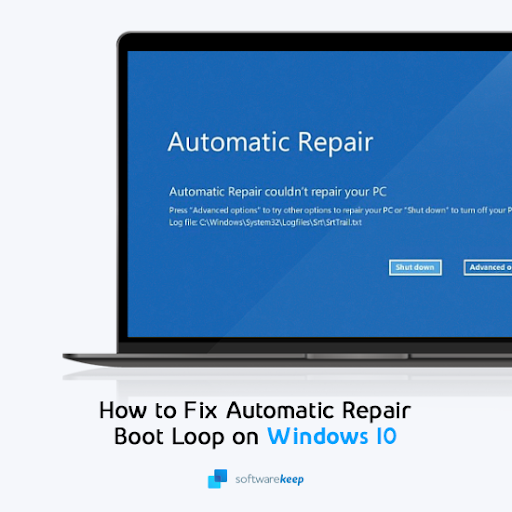Ζούμε σε έναν κόσμο σήμερα που είναι εξαιρετικά παγκόσμιος και πολυπολιτισμικός. Για το λόγο αυτό, πολλοί χρήστες του Word πρέπει συχνά να εργάζονται σε διάφορες γλώσσες. Τα καλά νέα είναι ότι μπορείτε να αλλάξετε τη γλώσσα που χρησιμοποιείται από οποιαδήποτε από τις εφαρμογές στο Microsoft Office. Υπάρχουν τρεις βασικές περιοχές στο Microsoft Office όπου μπορεί να θέλετε να αλλάξετε τη γλώσσα. Αυτά είναι Επεξεργασία , που είναι η γλώσσα στην οποία πληκτρολογείτε και επεξεργάζεστε το περιεχόμενό σας.
Κυρίως αυτό ελέγχει τη γλώσσα για την οποία έχει ρυθμιστεί το πληκτρολόγιό σας, Εργαλεία δοκιμής , οι οποίοι ελέγχουν την ορθογραφία και τη γραμματική, και Διεπαφή χρήστη (UI) , που είναι όλα τα κουμπιά, τα μενού και τα στοιχεία ελέγχου στο Office. Αυτό είναι μερικές φορές γνωστό ως «γλώσσα εμφάνισης».
Όλες αυτές οι επιλογές μπορούν να αλλάξουν ταυτόχρονα ή μεμονωμένα στο Office, είτε για Mac είτε για υπολογιστή. Σε αυτό το άρθρο, θα επικεντρωθούμε στον τρόπο αλλαγής της γλώσσας στο Word για Mac 2016.

Microsoft Word για Mac 2016
Το Microsoft Word για Mac είναι μια εφαρμογή επεξεργασίας κειμένου που κυκλοφόρησε για πρώτη φορά για Mac το 1985. Ο επεξεργαστής κειμένου διαφέρει από τους επεξεργαστές κειμένου επειδή προσφέρει στους χρήστες ένα σύνολο προηγμένων λειτουργιών, όπως ορθογραφικό έλεγχο, ενσωμάτωση αντικειμένων, εισαγωγή εικόνας, γραφήματα και μια σειρά μορφοποίησης λειτουργίες που μεταφέρουν την επεξεργασία κειμένου σε άλλο επίπεδο.
Ένα σημαντικό χαρακτηριστικό του Word και άλλων σύγχρονων επεξεργαστών κειμένου είναι η διεπαφή τι-βλέπε-είναι-τι-παίρνετε (WYSIWYG) που σας επιτρέπει να βλέπετε στην οθόνη ακριβώς πώς θα μοιάζει το έγγραφό σας όταν εκτυπώνεται. Το Microsoft Word, ενώ θεωρείται ως προϊόν λογισμικού υπολογιστή, είναι η εφαρμογή επεξεργασίας κειμένου της επιλογής για τους περισσότερους ανθρώπους παγκοσμίως, όχι μόνο για υπολογιστή αλλά και για Mac. Στην πραγματικότητα, οι χρήστες Mac προτιμούν το προϊόν από τις σελίδες επεξεργασίας κειμένου του Mac.
Η τελευταία έκδοση του Word για Mac είναι το 2019, με την οποία οι χρήστες Mac φαίνεται να είναι ευχαριστημένοι, αλλά το Word για Mac 2016 εξακολουθεί να χρησιμοποιείται από πολλούς χρήστες Mac. Είναι ένας επεξεργαστής κειμένου πλούσιος σε χαρακτηριστικά που επιτρέπει στους χρήστες Mac να βιώσουν την ίδια δύναμη επεξεργασίας κειμένου που έχουν συνηθίσει οι χρήστες PC για πολλά χρόνια.
Ένα από τα σπουδαία πράγματα για το Word είναι ότι μπορείτε να υπαγορεύσετε τη γλώσσα που χρησιμοποιείται στην επεξεργασία, στη δοκιμή και στη διεπαφή χρήστη. Δεν είναι δύσκολο να αλλάξετε τη γλώσσα οποιουδήποτε από αυτά τα στοιχεία ή να εγκαταστήσετε εναλλακτικά γλωσσικά λεξικά που μπορούν να χρησιμοποιηθούν εναλλακτικά.
Επιλογές γλώσσας στο Word για Mac 2016
Μπορείτε να ορίσετε το περιβάλλον χρήστη και το γλώσσα επεξεργασίας την ίδια γλώσσα ή μπορείτε να τα ορίσετε να είναι διαφορετικά πράγματα αν προτιμάτε. Ίσως θέλετε τα κουμπιά και τα στοιχεία ελέγχου σας να είναι στα Γαλλικά, αλλά πρέπει να πληκτρολογήσετε έγγραφα στα Γερμανικά. Αυτό δεν είναι πρόβλημα. Δείτε πώς μπορείτε να ορίσετε τις γλώσσες στο Word για Mac 2016:
- Διεπαφή χρήστη -Η γλώσσα εμφάνισης για το Office για Mac ακολουθεί τη γλώσσα στην οποία έχει ρυθμιστεί το λειτουργικό σας σύστημα. Μπορείτε να το ρυθμίσετε στο OS X μεταβαίνοντας στο μενού της Apple, επιλέγοντας Προτιμήσεις συστήματος> Γλώσσα και περιοχή και ρύθμιση την επιθυμητή γλώσσα για να είναι η κύρια γλώσσα σας σύροντάς την στην κορυφή της λίστας Προτιμώμενες γλώσσες. Εάν η γλώσσα που θέλετε δεν εμφανίζεται, κάντε κλικ στο σύμβολο + και προσθέστε την. Ίσως χρειαστεί να κάνετε επανεκκίνηση του Word για να εφαρμοστούν οι αλλαγές.
- Επεξεργασία - Για να αλλάξετε τη γλώσσα επεξεργασίας για αυτό το αρχείο στο Office για Mac, μεταβείτε στη διεύθυνση Εργαλεία> Γλώσσα, επιλέξτε τη γλώσσα σας και κάντε κλικ Εντάξει . Κάντε κλικ στο Προκαθορισμένο για να το ορίσετε ως προεπιλογή για όλα τα έγγραφα.
Για να ελέγξετε την ορθογραφία στη γραμματική σε άλλη γλώσσα, κάντε το:
- Κάντε κλικ ή πατήστε στο σημείο όπου θέλετε να προσθέσετε κείμενο ή επιλέξτε το κείμενο που θέλετε να επισημάνετε ως διαφορετική γλώσσα.
- Στην καρτέλα Αναθεώρηση επιλέξτε Γλώσσα> Ορισμός Γλώσσας δοκιμών.
- Επιλέξτε τη γλώσσα που θέλετε να χρησιμοποιήσετε.
- Επιλέξτε ΟΚ.
Ποιες γλώσσες υποστηρίζονται στο Word;
Το Word για Mac 2016 καθώς και άλλες εφαρμογές του Microsoft Office υποστηρίζουν πολλές διαφορετικές γλώσσες. Ακολουθούν οι τρέχουσες γλώσσες που υποστηρίζονται:
Αραβικά, Κινέζικα (Απλοποιημένα), Κινέζικα (Παραδοσιακά), Τσέχικα, Δανικά, Ολλανδικά, Αγγλικά ΗΠΑ, Φινλανδικά, Γαλλικά, Γερμανικά, Ελληνικά, Εβραϊκά, Ουγγρικά, Ινδονησιακά, Ιταλικά, Ιαπωνικά, Κορεάτικα, Νορβηγικά (Bokmal), Πολωνικά, Πορτογαλικά, Πορτογαλικά Βραζιλίας, Ρωσικά, Σλοβακικά, Ισπανικά, Σουηδικά, Ταϊλανδικά και Τουρκικά.
Εάν έχετε συνδρομή στο Office 365 ή Word για Mac 2019, έχετε τη δυνατότητα να αλλάξετε το κείμενο ολόκληρου του εγγράφου σε άλλη γλώσσα. Αυτή είναι μια από τις πιο πρόσφατες λειτουργίες γλώσσας στο Office. Μπορείτε να το κάνετε μόνο με Mac 2019 ή Office 365, κάτι που το αξίζει να αναβαθμιστεί. Δείτε πώς το κάνετε:
Μεταφράστε ολόκληρο το έγγραφο:
- Επιλέγω Κριτική> Μετάφραση> Μετάφραση εγγράφου .
- Επιλέξτε το δικό σας Γλώσσα για να δείτε τη μετάφραση.
- Επιλέξτε Μετάφραση. Ένα αντίγραφο του μεταφρασμένου εγγράφου θα ανοίξει σε ξεχωριστό παράθυρο.
Μετάφραση επιλεγμένου κειμένου:
- Στο έγγραφό σας, επισημάνετε το κείμενο που θέλετε να μεταφράσετε.
- Επιλέγω Κριτική> Μετάφραση> Translat e Επιλογή.
- Επιλέξτε τη γλώσσα σας για να δείτε τη μετάφραση.
- Επιλέξτε Εισαγωγή. Το μεταφρασμένο κείμενο θα αντικαταστήσει το κείμενο που επισημάνετε στο βήμα 1.
Όποια και αν είναι η γλώσσα που χρειάζεστε, Office για Mac 2016 σας επιτρέπει να το κάνετε. Η αλλαγή της γλώσσας στο έγγραφό σας μπορεί να είναι ένα κρίσιμο μέρος του τρόπου εργασίας σας. Δεν υπάρχει καλύτερος επεξεργαστής κειμένου στην αγορά για τον χειρισμό πολλών διαφορετικών γλωσσών με απρόσκοπτο τρόπο. Εάν εργάζεστε με διαφορετικές γλώσσες, το Microsoft Office είναι κατάλληλο για εσάς.
Στο , έχουμε τις καλύτερες προσφορές στο Office 2016 για Mac και άλλα προϊόντα της Microsoft.
Αν ψάχνετε για μια εταιρεία λογισμικού που μπορείτε να εμπιστευτείτε για την ακεραιότητα και τις ειλικρινείς επιχειρηματικές πρακτικές της, μην ψάχνετε περισσότερο από το . Είμαστε πιστοποιημένος συνεργάτης της Microsoft και πιστοποιημένη επιχείρηση BBB που ενδιαφέρεται να φέρει στους πελάτες μας μια αξιόπιστη, ικανοποιητική εμπειρία στα προϊόντα λογισμικού που χρειάζονται. Θα είμαστε μαζί σας πριν, κατά τη διάρκεια και μετά από όλες τις πωλήσεις.
Αυτή είναι η εγγύηση λογισμικού 360 μοιρών. Λοιπόν, τι περιμένετε? Καλέστε μας σήμερα στο +1 877 315 1713 ή στείλτε email στο sales@softwarekeep.com. Επίσης, μπορείτε να επικοινωνήσετε μαζί μας μέσω της Ζωντανής συνομιλίας.